 |
|

|
Numérisation :
Accueil >
Vue d'ensemble des fonctions du scanner
Le combiné multifonction EPSON STYLUS RX640 dispose de différentes méthodes de numérisation des images. Vous pouvez sélectionner la méthode de la plus adaptée au projet numérisé et à vos méthodes de travail. La touche Scan du panneau de contrôle vous permet de lancer automatiquement le logiciel de numérisation et de numériser votre image vers un programme ou un fichier.
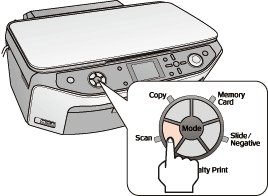 Une fois la touche Scan activée, vous pouvez sélectionner les modes de numérisation suivants sur l'écran LCD.
Pour numériser des documents ou des photos à l'aide des touches, reportez-vous à la section Lancement de la numérisation à l'aide de la touche Scan du panneau de contrôle. Pour numériser des films ou des diapositives à l'aide des touches, reportez-vous à la section Lancement de la numérisation à l'aide de la touche Scan du panneau de contrôle.
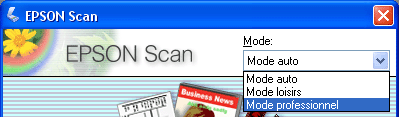 EPSON Scan vous permet de contrôler tous les aspects de la numérisation et comprend trois modes :
EPSON Scan peut être utilisé en tant que programme “autonome” dans le cadre de la numérisation d'une image vers un fichier de l'ordinateur. Pour numériser des documents ou des photos, reportez-vous à la section Lancement d'une numérisation à l'aide de EPSON Scan. Pour numériser des films ou des diapositives, reportez-vous à la section Lancement d'une numérisation à l'aide de EPSON Scan. EPSON Scan est également lancé lorsque vous utilisez une option de numérisation de EPSON File Manager. Pour numériser des documents ou des photos, reportez-vous à la section Lancement d'une numérisation à l'aide de EPSON Creativity Suite. Pour numériser des films ou des diapositives, reportez-vous à la section Lancement d'une numérisation à l'aide de EPSON Creativity Suite. Vous pouvez utiliser EPSON Scan lors de la numérisation à l'aide d'un autre programme compatible TWAIN, tel que Adobe Photoshop Elements. Pour numériser des documents ou des photos, reportez-vous à la section Lancement d'une numérisation à l'aide d'un autre programme de numérisation. Pour numériser des films ou des diapositives, reportez-vous à la section Lancement d'une numérisation à l'aide d'un autre programme de numérisation. EPSON Creativity Suite est un groupe de programmes qui vous permet de numériser, d’enregistrer, de gérer, de modifier et d’imprimer vos images. Le programme principal, EPSON File Manager, vous permet de numériser et d’enregistrer vos images, puis de les afficher dans une fenêtre facile à utiliser.
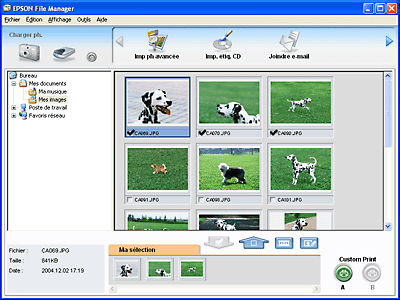 EPSON File Manager vous permet de sélectionner plusieurs images et de les imprimer, de les insérer dans un document ou de les joindre à un courrier électronique. Pour numériser des documents ou des photos, reportez-vous à la section Lancement d'une numérisation à l'aide de EPSON Creativity Suite. Pour numériser des films ou des diapositives, reportez-vous à la section Lancement d'une numérisation à l'aide de EPSON Creativity Suite. Vous pouvez utiliser ces programmes de projets dans EPSON Creativity Suite en les sélectionnant dans EPSON File Manager ou en les sélectionnant dans le dossier EPSON Creativity Suite et en les exécutant en tant que programmes autonomes :
|




 Utilisation de la touche Scan du panneau de contrôle
Utilisation de la touche Scan du panneau de contrôle Haut
Haut